Промяна на дома (пускане) на страницата на Mozilla Firefox, можете да конфигурирате браузъра по своему. В началната си страница, можете бързо и лесно да настроите всеки сайт. Ако промените, които не работят, отидете на последната част на тази статия, за да научите как да намерите и неутрализиране на зловреден софтуер.
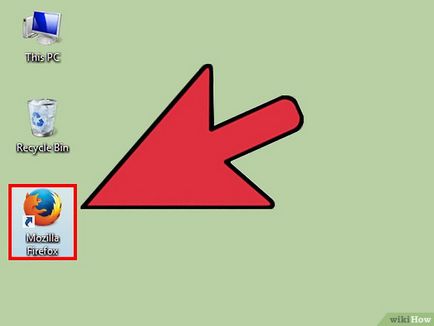
Стартиране на Firefox. За да направите това, щракнете два пъти върху иконата на Firefox на работния плот.
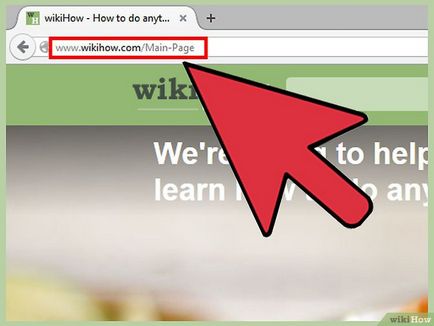
Отидете на сайта и отидете на страницата, която искате да зададете като началната страница на браузъра.
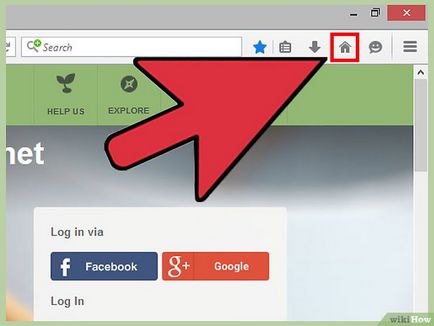
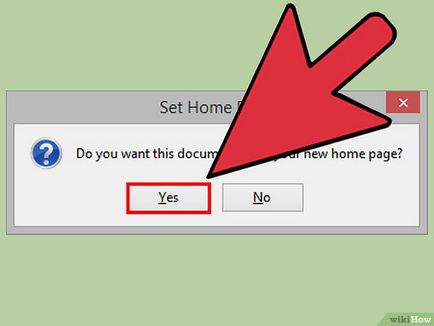
- Ако този метод не работи, преминете към следващия раздел.
"Настройки" от менюто (PC)
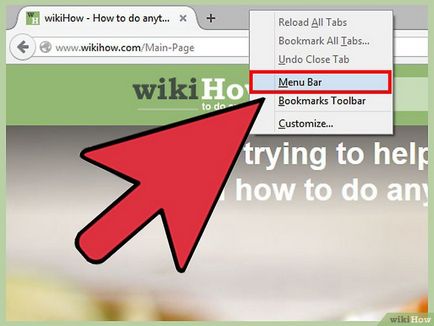
- Натиснете Alt.
- Натискането на F10.
- Щракнете с десния бутон върху празно място на лентата с разделите и изберете лентата с менюта.
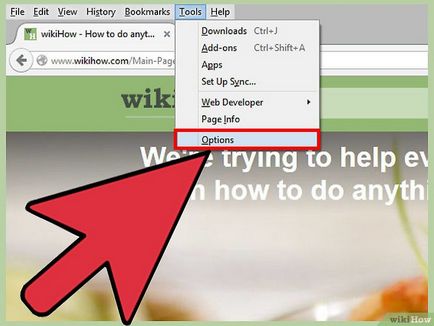
- кликнете "Options" в някои версии на Firefox, вместо на "Настройки".
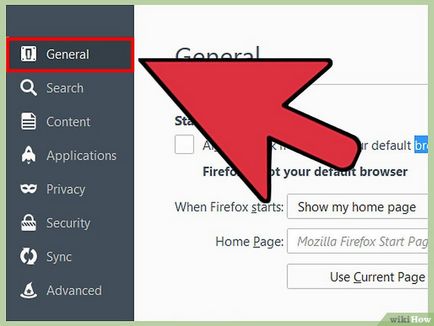
- Ако не можете да намерите това меню, щракнете върху раздела Общи.
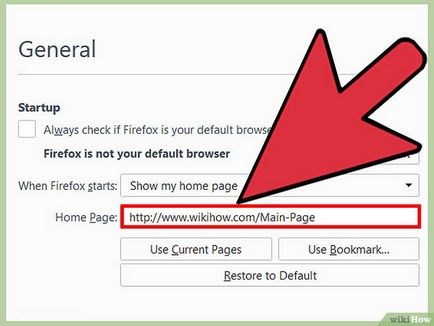
На Android устройства
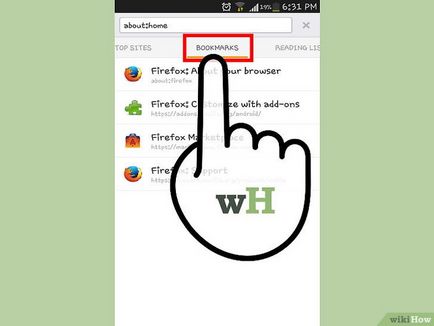
начална страница на устройството Android (в Firefox) е стандартната страница със списък на най-посещаваните от сайтове. За да влезете в началната страница, кликнете върху заглавната лента, след което върху Bookmarks - Начална страница.
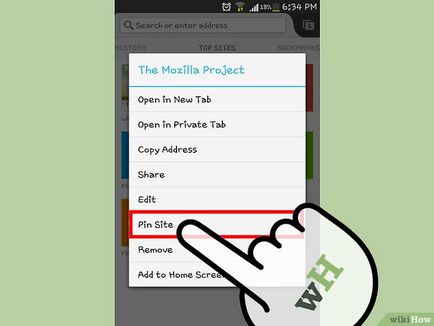
Secure сайта на началната страница. В началната страница, натиснете и задръжте на сайта, който искате да се определи по него. В падащото меню кликнете върху Свързване уебсайт. че той винаги се показва в списъка на обектите на началната страница.
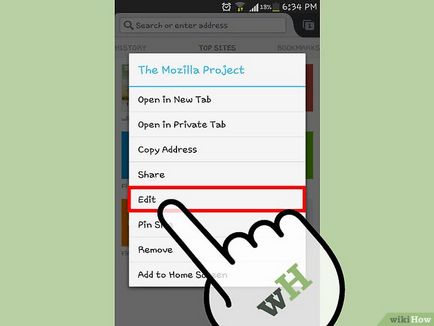
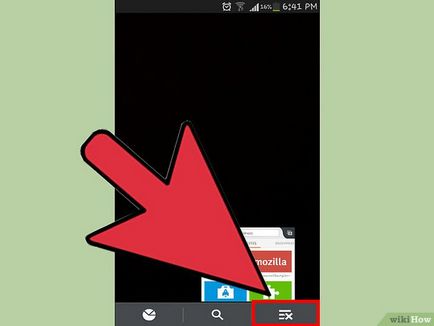
Затворете браузъра. Ако просто преминете към друго приложение, браузърът ще работи във фонов режим. Ако следващия път, когато стартирате браузъра на дома му страница, която искате да видите определени обекти, кликнете върху иконата на менюто и изберете Quit.
Премахване на злонамерени уеб страници (компютърни)
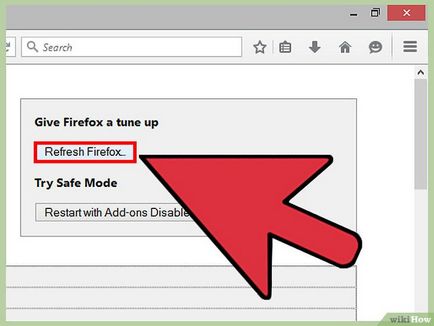
Reset Firefox. Ако началната страница не зададете промените автоматично (т.е. без ваше знание), за да върнете настройките на Firefox. Имайте предвид, че това ще изтрие всички разширения на браузъра и добавки, но отметки и запазените пароли ще бъдат запазени.
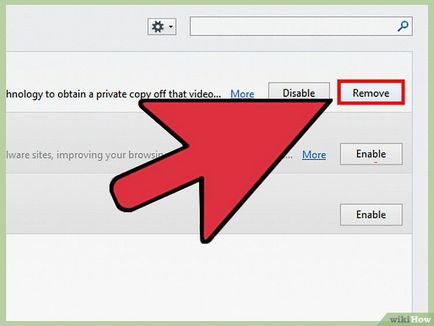
- Натиснете бутона меню (под формата на три икона хоризонтални линии).
- Кликнете на добавки.
- Близо всеки Освен това, вие не знаете, щракнете върху Изтрий.
- След това рестартирайте Firefox.
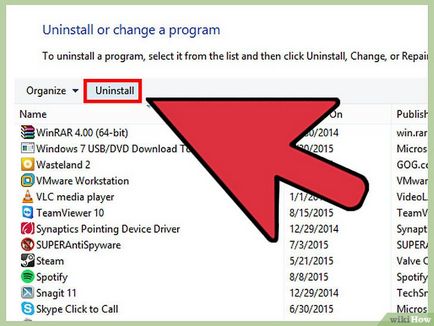
- В Windows. Отворете контролния панел и щракнете върху Деинсталиране на програма. В списъка с програми, намерете «Вавилон», така и извън програмата, щракнете върху Премахни. Повторете горната процеса на «Вавилон Toolbar», «Вавилон Browser Мениджър», «Вавилон Browser защита» (ако такива софтуерни програми, присъстващи в скърцане). След това изтрийте допълнение Вавилон браузър (както е описано по-горе).
- В Mac OS. Намери «Вавилон» в папката Applications. Плъзнете програмата в кошчето. Сега, отворете прозореца за търсене и след това върху празни кошчето. Извадете допълнение Вавилон браузъра (както е описано по-горе).
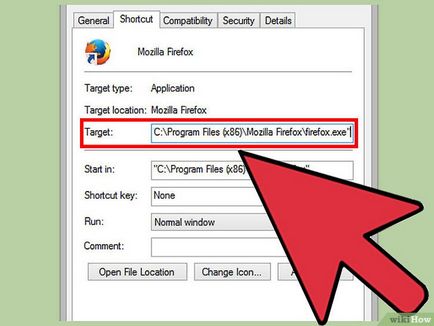
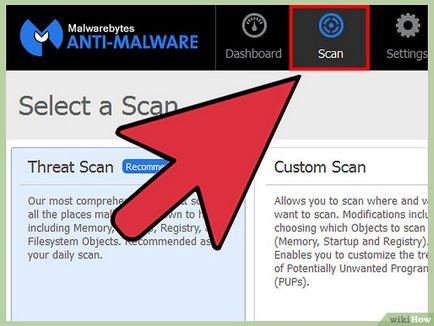
Премахване на зловреден софтуер. Ако не можете да решите проблема, много е вероятно, системата е заразен със зловреден софтуер. В този случай, извадете го.
- Отворете страницата, която искате да направите дома си и натиснете "Използване на текущите Page" (от настройките на браузъра по линията "Home").
- Уверете се, че новата начална страница няма да се намесва с други компютърни потребители.
предупреждения
член информация
